
发布时间:2022-08-28 来源:win7旗舰版 浏览量:
win10操作系统自2015年发布以来受到许多人的喜爱,加之微软的大力推广,使用win10的用户越来越多,它的新功能许多人却还不会使用,俗话说磨刀不误砍柴工,掌握一定的使用技巧,才能事半功倍。下面,小编给大家介绍win10使用技巧。
win10操作系统的不断的升级更新,在使用过程中存在一些技巧性的东西和操作,今天笔者给朋友们介绍一下几种操作技巧,如怎么设置开机声音,如怎么在操作系统中设置多桌面等等,那么win10使用技巧有哪些?下面,小编给大家讲解一些win10使用技巧。
怎么使用win10
Win10不得不知的10个使用技巧:
1、电脑锁屏

功能技巧图解详情-1
相信大家都有这样的经历,正在电脑上做事情,突然想上厕所,想要快速锁屏时,就可以用到以下快捷方式。按住windows键后,再按L键,这样电脑就直接锁屏了。
2、打开电脑文件
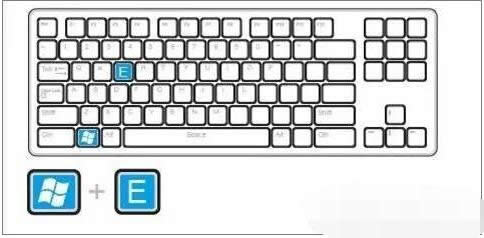
技巧图解详情-2
想要打开电脑的某个文件,却因为电脑图标太多,不好找,这时候快捷键就可以帮到你了。按下键盘上的windows键不放然后再按E键,直接打开电脑的资源管理器。
3、快速退出程序
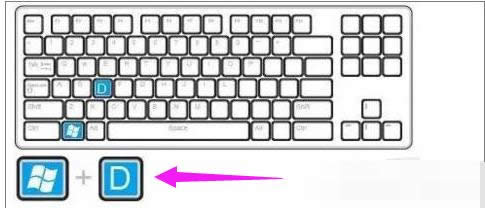
功能技巧图解详情-3
当你正在浏览某个东西时,这时候,突然有人推门而入,想要快速退出时,却来不及点击叉键时,这时候只需要按下键盘上的windows键不放然后再按D键,即可快速退出程序。
4、桌面放大镜
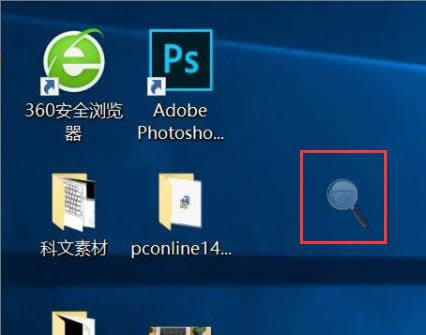
使用技巧图解详情-4
当你想要看清桌面上某个东西时,就可用到以下快捷键,按下键盘上的windows键不放然后再按+键,即可放大,此功能对于老人非常实用。
5、开启自带安全软件
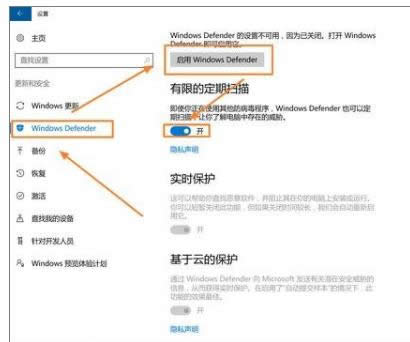
使用技巧图解详情-5
进入设置找到更新与安全,然后选择Windows defender,然后按照图中所示做就可以了。
6、开启虚拟键盘

技巧图解详情-6
键盘某个按键失灵,则可以试试调出虚拟键盘来辅助使用。按住Windows+R输入osk就可以打开虚拟键盘,用鼠标点击就可以输入了
7、开启自带屏幕录制
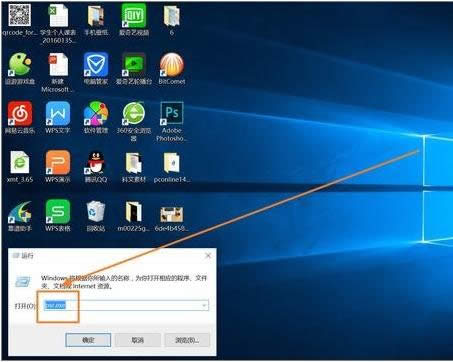
功能技巧图解详情-7
按下windows键+R,windows自带的录像功能。输入psr.exe回车,然后就可以开始录制了,如下图。
8、 定制你的「发送到」功能
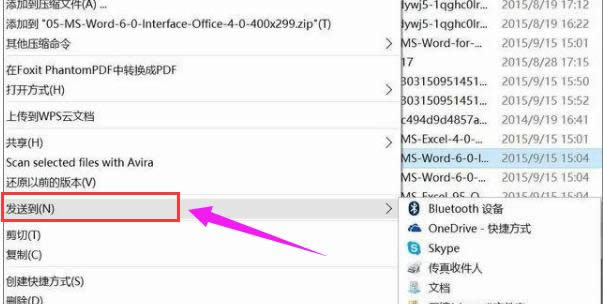
使用技巧图解详情-8
Win 10 这次真的在「发送到」这个功能上投入了很大的改变,以至于我们要再介绍关于它的一个重要技巧。那就是定制你的「发送到」。
同时按住 Windows 键+R 键,打开「运行」选项,输入「shell:sendto」,你就可以在新弹出的窗口中更改「发送到」的内容了。比如你完全可以删掉「传真发送」这样你永远不会用到的功能,可以增加任意一个你想要的功能,比如你可以在上面增加你的 OneDrive 文件夹,这样会很方便你的使用。
9、通过过滤器快速查找文件
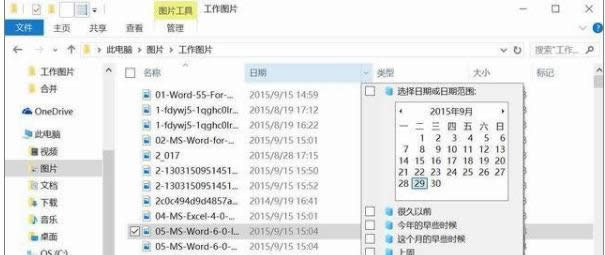
技巧图解详情-9
如果你想要查找的文件或文件夹非常繁杂的话,那么这个功能会非常适合你的。打开你想要查找的文件夹,点击右下角,使显示方式变为「显示每一项的相关信息」,这时,文件夹的上方有 4 中排列方式可供你选择,将鼠标移到每一个选项上,右边会出现一个向下的小箭头,点击那个小箭头,你就可以选择具体的过滤方式来缩小可选择的范围,帮助你迅速锁定查询范围。
10、下载脱机地图
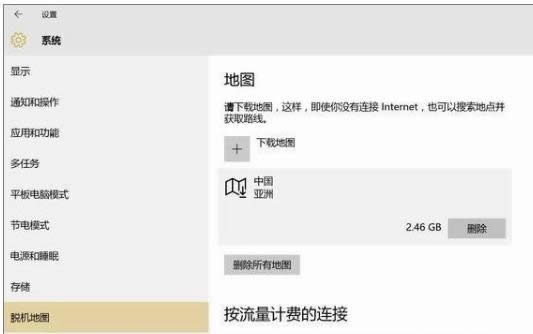
技巧图解详情-10
这个功能之前在移动端早已经有了,但现在 Win 10 用户也可以使用了。你可以打开 Win 10 自带的地图应用,通过「设置」选项选择想要下载的地图,这样,当你没有网络连接的时候,你也可以查看地图。中国的地图大小是 2.4G,建议大家都下载下来会比较方便。
以上就是Win10系统十个操作小技巧。
在日常工作和学习的过程中,有时会忘记需要做的事或已经做过的事情,这时候我们就需要制作一个备忘录和工
0x80070057,本文教您更新出现出错代码0x80070057如何处理
为了维护系统稳定,很多用户都会定期更新升级win10操作系统。不过,最近win10更新频繁出现错误
0xc0000022,本文教您如何处理应用程序出错“0xc0000022”
怎么解决win10应用程序错误“0xc0000022”,这是小编最近才钻研出来的解决方法。所以我就
windows10正式版,本文教您windows10正式版地址
小伙伴们,今天小编不讲教程,来给你们发资源啦~~哈哈,当然,此资源非彼资源。小编今天要发的资源就是
本站发布的ghost系统仅为个人学习测试使用,请在下载后24小时内删除,不得用于任何商业用途,否则后果自负,请支持购买微软正版软件!
如侵犯到您的权益,请及时通知我们,我们会及时处理。Copyright @ 2018 斗俩下载站(http://www.doulia.cn) 版权所有 xml地图 邮箱: